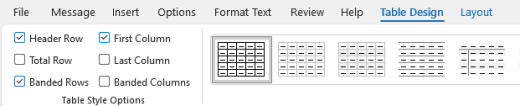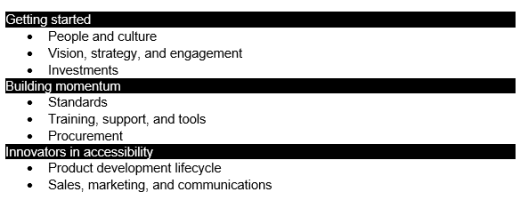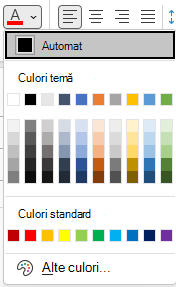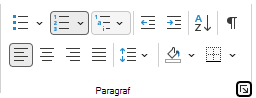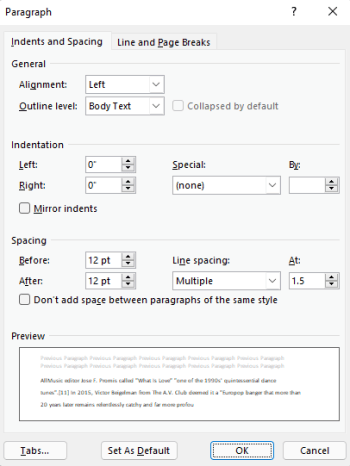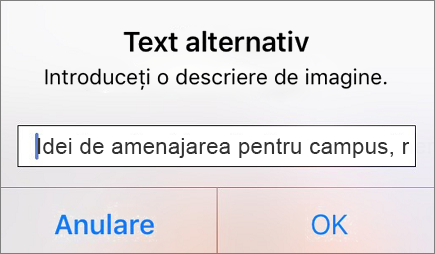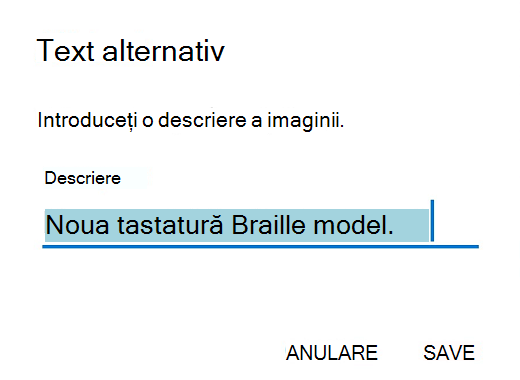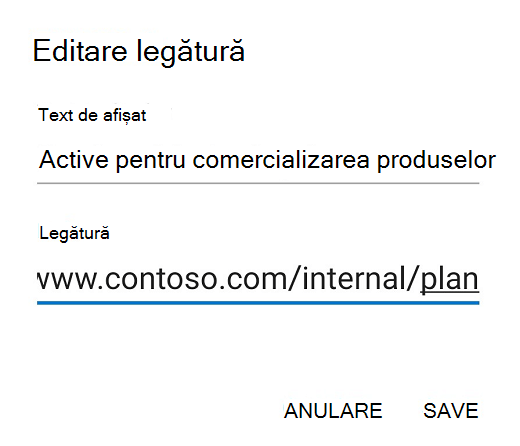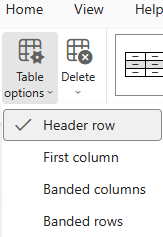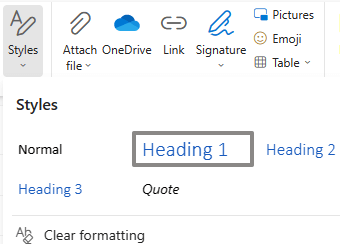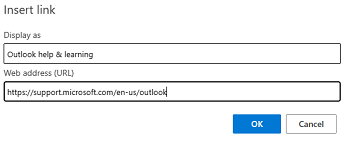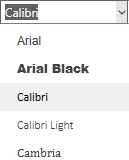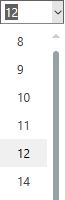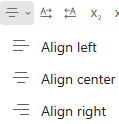Acest subiect vă oferă instrucțiuni pas cu pas despre cum să faceți accesibile mesajele de e-mail și să deblocați conținutul pentru toate persoanele, inclusiv pentru persoanele cu dizabilități.
De exemplu, aflați cum să lucrați cu Verificatorul de accesibilitate pentru a rezolva problemele de accesibilitate în timp ce vă scrieți mesajul de e-mail. De asemenea, veți afla cum să adăugați text alternativ la imagini, astfel încât persoanele care utilizează cititoare de ecran să poată asculta despre ce este vorba în imagine. De asemenea, puteți citi despre cum să utilizați fonturi, culori și stiluri pentru a maximiza includerea mesajelor de e-mail înainte de a le trimite.
În acest articol
Verificați accesibilitatea în timp ce lucrați în Outlook pentru Windows
Verificatorul de accesibilitate este un instrument care vă revizuiește conținutul și semnalizează problemele de accesibilitate pe care le prezintă. Explică de ce fiecare problemă poate fi o problemă potențială pentru o persoană cu dizabilități. Verificatorul de accesibilitate sugerează, de asemenea, cum puteți rezolva problemele care apar.
În Outlook noul Outlook și clasic, Verificatorul de accesibilitate rulează automat în fundal atunci când compuneți un mesaj de e-mail. Dacă Verificatorul de accesibilitate detectează probleme de accesibilitate, un Sfat corespondență va furniza o deplasare fină convenabilă pentru a revizui și a corecta problemele înainte de a trimite mesajul de e-mail.

În Outlooknoul Outlook și clasic, puteți defini modul în care funcționează notificările de accesibilitate și Verificatorul de accesibilitate. Selectați Opțiuni > fișier > Accesibilitate și selectați dacă doriți să vedeți notificări de accesibilitate printr-un Sfat corespondență în timp ce lucrați, în anumite scenarii sau doar atunci când lansați manual Verificatorul de accesibilitate.
Opțiunea implicită este să afișați notificările de accesibilitate în anumite scenarii. Dacă sunt detectate probleme de accesibilitate, apare un Sfat corespondență care vă ghidează să revizuiți sugestiile și să remediați problema.
Sunt disponibile următoarele opțiuni:
-
Afișează avertismentele de accesibilitate în timp ce lucrez
-
Afișează avertismentele de accesibilitate când:
-
Cel puțin un destinatar preferă conținutul accesibil
-
Folosesc un fundal întunecat pentru a compune un mesaj. Dacă compuneți în Tema neagră cu modul întunecat activat, care este valoarea implicită pentru această temă, Verificatorul de accesibilitate funcționează, dar afișează notificările doar atunci când contrastul textului este insuficient. Orice alte probleme vor apărea în continuare în panoul Accesibilitate , dar nu vor determina afișarea Sfat corespondenței.
-
Compun un mesaj pentru un public mai mare
-
Cel puțin un destinatar se află în afara organizației mele
-
Compun un mesaj cu importanță maximă
-
-
Afișează avertismentele de accesibilitate doar atunci când deschid Verificatorul de accesibilitate
Pentru a lansa manual Verificatorul de accesibilitate, selectați Revizuire > Verificare accesibilitate. Se deschide panoul Accesibilitate și acum puteți să revizuiți și să remediați problemele de accesibilitate. Pentru mai multe informații, accesați Îmbunătățirea accesibilității cu Verificatorul de accesibilitate.
Evitați utilizarea tabelelor în Outlook pentru Windows
Înnoul Outlook pentru Windows sau outlook pentru Windows clasic, evitați utilizarea tabelelor dacă este posibil și prezentați datele în alt mod, cum ar fi paragrafele cu titluri și bannere. Tabelele cu lățime fixă se pot dovedi dificil de citit pentru persoanele care utilizează Lupa, deoarece astfel de tabele forțează conținutul la o anumită dimensiune. Acest lucru face fontul foarte mic, ceea ce obligă utilizatorii Lupei să defileze pe orizontală, mai ales pe dispozitivele mobile.
Dacă trebuie să utilizați tabele, utilizați următoarele instrucțiuni pentru a vă asigura că tabelul este cât mai accesibil posibil:
-
Evitați tabelele cu lățime fixă.
-
Asigurați-vă că tabelele se redau corect pe toate dispozitivele, inclusiv pe telefoane și tablete.
-
Dacă aveți hyperlinkuri în tabel, editați textele linkului, astfel încât să aibă sens și să nu rupă propoziția la jumătatea propozițiilor.
-
Asigurați-vă că e-mailul este citit cu ușurință cu Lupa. Trimiteți schița de e-mail către dvs. și vizualizați-o pe un dispozitiv mobil, pentru a vă asigura că utilizatorii nu vor trebui să defileze pe orizontală prin e-mail pe un telefon, de exemplu.
Utilizați anteturile de tabel
Înnoul Outlook pentru Windows sau outlook pentru Windows clasic, cititoarele de ecran își urmăresc locația într-un tabel numărând celulele de tabel. Dacă un tabel este imbricat într-un alt tabel sau dacă o celulă este îmbinată sau scindată, cititorul de ecran pierde numărul și nu poate furniza informații utile despre tabel din momentul acela. Celulele necompletate într-un tabel ar putea, de asemenea, să inducă în eroare o persoană care utilizează un cititor de ecran, deoarece poate crede că nu mai este nimic în tabel. Utilizați o structură de tabel simplă doar pentru date și specificați informațiile de antet de coloană. Cititoarele de ecran utilizează informațiile din antet și pentru a identifica rândurile și coloanele.
Pentru a vă asigura că tabelele nu conțin celule scindate, celule îmbinate sau tabele imbricate, utilizați Verificatorul de accesibilitate.
-
Plasați cursorul oriunde într-un tabel.
-
Pe fila Proiectare tabel , în grupul Opțiuni stil tabel , bifați caseta de selectare Rând antet .
-
Tastați titlurile de coloană.
Utilizarea titlurilor și stilurilor predefinite în Outlook pentru Windows
Înnoul Outlook pentru Windows sau în Outlook pentru Windows clasic, titlurile sunt menite să fie scanate, atât vizual, cât și cu tehnologii de asistare. În mod ideal, titlurile explică despre ce este vorba într-o secțiune de e-mail. Utilizați stilurile de titlu predefinite și creați texte de titlu descriptive pentru a ajuta utilizatorii de cititoare de ecran să determine structura mesajului și să navigheze prin titluri.
Organizați titlurile în ordinea logică predefinită. De exemplu, utilizați Titlu 1, apoi Titlu 2. Organizați informațiile din e-mail în segmente mici. În mod ideal, fiecare titlu ar trebui să includă doar câteva paragrafe.
Pentru instrucțiuni pas cu pas despre cum să utilizați titlurile și stilurile, accesați Formatarea mesajelor de e-mail cu Stiluri.
Crearea bannerelor de paragraf în Outlook pentru Windows
Înnoul Outlook pentru Windows sau outlook pentru Windows clasic, pe lângă utilizarea titlurilor pentru a organiza conținutul din mesajul de e-mail, puteți crea și bannere de paragraf. Într-un banner de paragraf, blocul de culori de fundal se extinde pe lățimea mesajului de e-mail și evidențiază textul din banner. Aceasta este o alternativă foarte bună la tabele pentru organizarea și separarea conținutului.
-
Selectați textul bannerului.
-
Selectați fila Formatare text.
-
În grupul Paragraf , selectați
Adăugarea textului alternativ la elemente vizuale în Outlook pentru Windows
Înnoul Outlook pentru Windows sau în Outlook pentru Windows clasic, textul alternativ ajută persoanele care nu pot vedea ecranul să înțeleagă ce este important în imagini, forme, ilustrații SmartArt, diagrame și alte elemente vizuale. În textul alternativ, descrieți pe scurt imaginea și menționați intenția sa. Cititoarele de ecran citesc textul pentru a descrie imaginea pentru utilizatorii care nu o pot vedea.
Pentru instrucțiuni pas cu pas despre cum să adăugați text alternativ, accesați Adăugarea textului alternativ la o formă, imagine, diagramă, ilustrație SmartArt sau la alt obiect.
Pentru mai multe informații despre cum să scrieți text alternativ, accesați Tot ce trebuie să știți pentru a scrie text alternativ eficient. Conținutul vizual înseamnă imagini, ilustrații SmartArt, forme, grupuri, diagrame, obiecte încorporate, cerneală și videoclipuri.
Pentru a găsi textul alternativ lipsă, utilizați Verificatorul de accesibilitatedin Outlooknoul Outlook sau clasic.
Note:
-
Pentru conținutul audio și video, în plus față de textul alternativ, includeți subtitrări pentru persoanele surde sau cu deficiențe de auz.
-
Evitați să utilizați textul din imagini ca unică metodă de a transmite informații importante. Dacă trebuie să utilizați o imagine cu text în aceasta, repetați acel text în mesajul de e-mail.
Adăugarea textului de hyperlink accesibil și a sfaturilor ecran în Outlook pentru Windows
Înnoul Outlook pentru Windows sau în Outlook pentru Windows clasic, persoanele care utilizează cititoare de ecran scanează uneori o listă de linkuri. Linkurile ar trebui să transmită informații clare și precise despre destinație. De exemplu, evitați să utilizați texte de link, cum ar fi "Faceți clic aici", "Vedeți această pagină", "Mergeți aici" sau "Aflați mai multe". Includeți în schimb titlul complet al paginii de destinație. De asemenea, puteți adăuga sfaturi ecran care să apară atunci când cursorul trece peste un text sau imagini care includ un hyperlink.
Sfat: Dacă titlul din pagina de destinație a hyperlinkului oferă un rezumat corect al conținutului din pagină, utilizați-l pentru textul hyperlinkului. De exemplu, acest text de hyperlink se potrivește cu titlul de pe pagina de destinație: Creați mai multe cu șabloane Microsoft.
Pentru instrucțiuni pas cu pas despre cum să creați hyperlinkuri și Sfaturi ecran, accesați Crearea sau editarea unui hyperlink.
Utilizarea formatului și culorii de font accesibile în Outlook pentru Windows
Înnoul Outlook pentru Windows sau outlook pentru Windows clasic, un font accesibil nu exclude și nu micșorează viteza de citire a oricărei persoane care citește un mesaj de e-mail, inclusiv persoanele cu deficiențe de vedere sau cu deficiențe de vedere sau persoanele nevăzătoare. Fontul potrivit îmbunătățește lizibilitatea și lizibilitatea mesajelor de e-mail.
Pentru instrucțiuni despre cum să modificați fontul implicit, accesați Modificarea sau setarea fontului implicit în Outlook.
Utilizați un format de font accesibil
Pentru a reduce efortul de citire, selectați fonturi sans serif familiare, cum ar fi Arial sau Calibri. Evitați să utilizați numai majuscule și litere cursive sau subliniate în exces.
O persoană cu dizabilități de vedere poate pierde semnificația transmisă de anumite culori. De exemplu, adăugați o subliniere la textul de hyperlink codificat prin culori, astfel încât persoanele daltoniste să știe că textul conține un link, chiar dacă nu pot vedea culoarea. Pentru titluri, luați în considerare adăugarea formatării aldine sau utilizarea unui font mai mare.
-
Selectați textul.
-
Selectați fila Formatare text.
-
În grupul Font , care oferă opțiuni pentru tipul de font, dimensiune, stil și culoare, selectați opțiunile de formatare din Outlooknoul Outlook sau clasic.
Utilizați o culoare de font accesibilă
Înnoul Outlook pentru Windows sau outlook pentru Windows clasic, textul din e-mail ar trebui să fie lizibil în modul contrast înalt. De exemplu, utilizați culori aprinse sau scheme de culori cu contrast puternic, la capetele opuse ale spectrului de culori. Schemele în alb și negru ajută persoanele daltoniste să distingă mai ușor între text și forme.
Pentru a vă asigura că textul se afișează bine în modul contrast înalt, utilizați setarea Automat pentru culorile de font. Pentru a găsi contrastul de culori insuficient, utilizați Verificatorul de accesibilitate.
-
Selectați textul.
-
Selectați Mesaj.
-
În grupul Font , selectați
-
Selectați Automat.
Crearea de liste accesibile în Outlook pentru Windows
Pentru a ajuta cititoarele de ecran să citească mai ușor mesajele de e-mail, organizați informațiile din e-mail în segmente mici, cum ar fi liste numerotate sau cu marcatori.
Pentru instrucțiuni pas cu pas despre cum să creați liste, accesați Adăugarea unei liste numerotate sau cu marcatori la un mesaj.
Ajustați spațiul dintre propoziții și paragrafe în Outlook pentru Windows
Înnoul Outlook pentru Windows sau outlook pentru Windows clasic, persoanele care suferă de dislexie descriu că văd textul "înotând împreună" pe o pagină (comprimarea unei linii de text în linia de mai jos). Acestea văd adesea textul îmbinat sau distorsionat. Pentru a reduce efortul de citire, puteți mări spațiul alb dintre propoziții și paragrafe.
-
Selectați textul.
-
Selectați fila Formatare text.
-
În grupul Paragraf , în colțul din dreapta jos al grupului, selectați butonul lansator casetă de dialog pentru a extinde grupul. Se deschide caseta de dialog Paragraf, afișând fila Indentări și spațiere.
-
Sub Spațiere, selectați opțiunile de spațiere dorite, apoi selectați OK în Outlooknoul Outlook sau clasic.
Solicitarea de e-mail accesibil în Outlook pentru Windows
Înnoul Outlook pentru Windows sau outlook pentru Windows clasic, informați persoanele care vă trimit mesaje de e-mail că preferați să primiți conținut accesibil.
-
Pentru a accesa detaliile contului dvs. pe web, în Outlook, selectați Fișier > Informații, apoi, în Setări cont, faceți clic pe linkul de sub Accesați acest cont pe web. Outlook pe web se deschide în browser.
-
În Outlook pe web, pentru a accesa Setări de accesibilitate, selectați
-
Pentru a solicita conținut accesibil, bifați caseta de selectare Solicitați-le expeditorilor să trimită conținut accesibil. Apoi închideți fereastra Setări .
Testarea accesibilității cu Immersive Reader în Outlook pentru Windows
Înnoul Outlook pentru Windows sau în Outlook pentru Windows clasic, încercați să citiți e-mailul cu Immersive Reader pentru a vedea cum sună.
-
În mesajul de e-mail, selectați Mesaj > Immersive Reader.
-
Pe fila Immersive Reader, selectați Citire cu voce tare.
-
Pentru a ieși din Immersive Reader, selectați Închidere Immersive Reader.
Consultați și
Video: Îmbunătățirea accesibilității e-mailului
Îmbunătățirea accesibilității cu Verificatorul de accesibilitate
Reguli pentru Verificatorul de accesibilitate
Faceți-vă documentele Word accesibile persoanelor cu dizabilități
Faceți documentele Excel accesibile persoanelor cu dizabilități
Faceți prezentările PowerPoint accesibile persoanelor cu dizabilități
În acest articol
Cele mai bune practici pentru a face accesibil e-mailul Outlook pentru iOS
Tabelul următor include cele mai bune practici pentru crearea unui mesaj de e-mail Outlook pentru iOS accesibil persoanelor cu dizabilități.
|
Ce se poate remedia |
De ce să remediați |
Cum se remediază |
|---|---|---|
|
Includeți text alternativ cu elemente vizuale. |
Textul alternativ ajută persoanele care nu pot vedea ecranul să înțeleagă ce este important în imagini și alte elemente vizuale. |
|
|
Adăugați un text semnificativ pentru hyperlink. |
Persoanele care utilizează cititoare de ecran scanează uneori o listă de linkuri. |
|
|
Utilizați liste predefinite. |
Organizați și structurați informațiile din e-mail în unități mici, care sunt ușor de citit, de navigat și de parcurs. |
Adăugarea textului alternativ la elementele vizuale dinOutlook pentru iOS
Textul alternativ ajută persoanele care nu pot vedea ecranul să înțeleagă ce este important în imagini, forme, ilustrații SmartArt, diagrame și alte elemente vizuale. În textul alternativ, descrieți pe scurt imaginea și menționați intenția sa. Cititoarele de ecran citesc textul pentru a descrie imaginea pentru utilizatorii care nu o pot vedea.
Evitați să utilizați textul din imagini ca unică metodă de a transmite informații importante. Dacă trebuie să utilizați o imagine cu text în aceasta, repetați acel text în mesajul de e-mail. Acest lucru este important mai ales atunci când utilizați Outlook pentru iOS.
Pentru a scrie un text alternativ bun, asigurați-vă că transmiteți conținutul și scopul imaginii într-un mod concis și neambiguu. Textul alternativ nu ar trebui să fie mai lung de o propoziție scurtă sau două; de cele mai multe ori, câteva cuvinte selectate cu grijă vor fi potrivite. Nu repetați conținutul textual înconjurător ca text alternativ sau nu utilizați expresii care fac referire la imagini, cum ar fi "un grafic al" sau "o imagine cu".
Pentru mai multe informații despre cum să scrieți text alternativ, accesați Tot ce trebuie să știți pentru a scrie text alternativ eficient.
-
În mesajul de e-mail pe care îl compuneți, atingeți o imagine pentru a o selecta și a deschide meniul contextual.
-
În meniul contextual, trageți cu degetul spre stânga, apoi selectați Text alternativ.
-
Tastați textul alternativ pentru imagine.
Sfat: Includeți informațiile cele mai importante în primul rând și fiți cât mai concis posibil.
-
Când sunteți gata, selectați OK.
Adăugarea textului de hyperlink accesibil înOutlook pentru iOS
Persoanele care utilizează cititoare de ecran scanează uneori o listă de linkuri. Linkurile ar trebui să transmită informații clare și precise despre destinație. De exemplu, evitați să utilizați texte de link, cum ar fi "Faceți clic aici", "Vedeți această pagină", "Mergeți aici" sau "Aflați mai multe". Includeți în schimb titlul complet al paginii de destinație.
Sfat: Dacă titlul din pagina de destinație a hyperlinkului oferă un rezumat corect al conținutului din pagină, utilizați-l pentru textul hyperlinkului. De exemplu, acest text de hyperlink se potrivește cu titlul de pe pagina de destinație: Creați mai multe cu șabloane Microsoft.
-
În mesajul de e-mail pe care îl compuneți înOutlook pentru iOS, selectați fragmentul de text în care doriți să inserați hyperlinkul.
-
Dacă este necesar, atingeți de două ori textul selectat pentru a deschide meniul contextual.
-
În meniul contextual, trageți cu degetul spre stânga, apoi selectați Adăugare link.
-
Dacă doriți să modificați textul hyperlinkului, tastați un text nou în câmpul Text .
-
În câmpul Link , tastați sau lipiți URL-ul destinație.
-
Pentru a insera hyperlinkul, selectați
Crearea listelor accesibile înOutlook pentru iOS
Pentru a ajuta cititoarele de ecran să citească mai ușor mesajele de e-mail înOutlook pentru iOS, organizați informațiile din acesta în segmente mici, cum ar fi liste numerotate sau cu marcatori.
Proiectați liste astfel încât să nu fie nevoie să adăugați un paragraf simplu fără un marcator sau un număr în mijlocul unei liste. Dacă lista este împărțită într-un paragraf simplu, unele cititoare de ecran pot anunța greșit numărul de elemente de listă. De asemenea, este posibil ca utilizatorul să audă în mijlocul listei că părăsește lista.
-
În mesajul de e-mail pe care îl compuneți, plasați cursorul acolo unde doriți să creați o listă.
-
În bara de instrumente de deasupra tastaturii vizuale, selectați
-
În meniul formatare text, selectați
-
Tastați textul elementului de listă, apoi selectați revenire. Este adăugat un nou element de listă. Repetați acest pas pentru fiecare element din listă pe care doriți să-l adăugați.
Consultați și
Faceți-vă documentele Word accesibile persoanelor cu dizabilități
Faceți documentele Excel accesibile persoanelor cu dizabilități
Faceți prezentările PowerPoint accesibile persoanelor cu dizabilități
Faceți blocnotesurile OneNote accesibile persoanelor cu dizabilități
În acest articol
Cele mai bune practici pentru a face accesibil e-mailul Outlook pentru Android
Tabelul următor include cele mai bune practici pentru crearea unui e-mail Outlook pentru Android accesibil persoanelor cu dizabilități.
|
Ce se poate remedia |
De ce să remediați |
Cum se remediază |
|---|---|---|
|
Includeți text alternativ cu elemente vizuale. |
Textul alternativ ajută persoanele care nu pot vedea ecranul să înțeleagă ce este important în imagini și alte elemente vizuale. |
|
|
Adăugați un text semnificativ pentru hyperlink. |
Persoanele care utilizează cititoare de ecran scanează uneori o listă de linkuri. |
|
|
Utilizați liste predefinite. |
Organizați și structurați informațiile din e-mail în unități mici, care sunt ușor de citit, de navigat și de parcurs. |
Adăugarea textului alternativ la elementele vizuale dinOutlook pentru Android
Textul alternativ ajută persoanele care nu pot vedea ecranul să înțeleagă ce este important în imagini, forme, ilustrații SmartArt, diagrame și alte elemente vizuale. În textul alternativ, descrieți pe scurt imaginea și menționați intenția sa. Cititoarele de ecran citesc textul pentru a descrie imaginea pentru utilizatorii care nu o pot vedea.
Evitați să utilizați textul din imagini ca unică metodă de a transmite informații importante. Dacă trebuie să utilizați o imagine cu text în aceasta, repetați acel text în mesajul de e-mail.
Pentru a scrie un text alternativ bun, asigurați-vă că transmiteți conținutul și scopul imaginii într-un mod concis și neambiguu. Textul alternativ nu ar trebui să fie mai lung de o propoziție scurtă sau două; de cele mai multe ori, câteva cuvinte selectate cu grijă vor fi potrivite. Nu repetați conținutul textual înconjurător ca text alternativ sau nu utilizați expresii care fac referire la imagini, cum ar fi "un grafic al" sau "o imagine cu".
Pentru mai multe informații despre cum să scrieți text alternativ, accesați Tot ce trebuie să știți pentru a scrie text alternativ eficient.
-
În mesajul de e-mail pe care îl compuneți înOutlook pentru Android, atingeți lung o imagine pentru a deschide meniul contextual.
-
În meniul contextual, selectați Text alternativ.
-
Tastați textul alternativ pentru imagine.
Sfat: Includeți informațiile cele mai importante în primul rând și fiți cât mai concis posibil.
-
Când sunteți gata, selectați SALVARE.
Adăugarea textului de hyperlink accesibil înOutlook pentru Android
Persoanele care utilizează cititoare de ecran scanează uneori o listă de linkuri. Linkurile ar trebui să transmită informații clare și precise despre destinație. De exemplu, evitați să utilizați texte de link, cum ar fi "Faceți clic aici", "Vedeți această pagină", "Mergeți aici" sau "Aflați mai multe". Includeți în schimb titlul complet al paginii de destinație.
Sfat: Dacă titlul din pagina de destinație a hyperlinkului oferă un rezumat corect al conținutului din pagină, utilizați-l pentru textul hyperlinkului. De exemplu, acest text de hyperlink se potrivește cu titlul de pe pagina de destinație: Creați mai multe cu șabloane Microsoft.
-
În mesajul de e-mail pe care îl compuneți înOutlook pentru Android, selectați fragmentul de text în care doriți să adăugați hyperlinkul. Se deschide meniul contextual.
-
În meniul contextual, selectați Adăugare link.
-
Dacă doriți să modificați textul hyperlinkului, tastați textul nou în câmpul Text de afișat.
-
În câmpul text Link, tastați sau lipiți URL-ul destinație.
-
Pentru a insera hyperlinkul, selectați SALVARE.
Crearea listelor accesibile înOutlook pentru Android
Pentru a ajuta cititoarele de ecran să citească mai ușor mesajele de e-mail, organizați informațiile din acesta în segmente mici, cum ar fi liste numerotate sau cu marcatori.
Proiectați liste astfel încât să nu fie nevoie să adăugați un paragraf simplu fără un marcator sau un număr în mijlocul unei liste. Dacă lista este împărțită într-un paragraf simplu, unele cititoare de ecran pot anunța greșit numărul de elemente de listă. De asemenea, este posibil ca utilizatorul să audă în mijlocul listei că părăsește lista.
-
În mesajul de e-mail pe care îl compuneți înOutlook pentru Android, plasați cursorul acolo unde doriți să creați o listă.
-
În bara de instrumente de deasupra tastaturii vizuale, selectați
-
În meniul formatare text, selectați
-
Tastați textul elementului de listă, apoi selectați
Consultați și
Faceți-vă documentele Word accesibile persoanelor cu dizabilități
Faceți documentele Excel accesibile persoanelor cu dizabilități
Faceți prezentările PowerPoint accesibile persoanelor cu dizabilități
Faceți blocnotesurile OneNote accesibile persoanelor cu dizabilități
În acest articol
Cele mai bune practici pentru a face accesibil e-mailul Outlook pe web
Tabelul următor include cele mai bune practici pentru crearea de e-mailuri Outlook pe web accesibile persoanelor cu dizabilități.
|
Ce se poate remedia |
De ce să remediați |
Cum se remediază |
|---|---|---|
|
Evitați problemele uzuale de accesibilitate, cum ar fi textul alternativ lipsă (text alternativ) și culorile cu contrast scăzut. |
Facilitați citirea mesajului de e-mail de către toți. |
|
|
Dacă trebuie să utilizați tabele, creați o structură de tabel simplă doar pentru date și specificați informațiile de antet de coloană. |
Cititoarele de ecran își urmăresc locația dintr-un tabel prin numărarea celulelor de tabel. |
|
|
Utilizați titluri și stiluri predefinite. |
Pentru a ajuta cititoarele de ecran să citească mai ușor mesajele de e-mail, utilizați o ordine logică a titlurilor și instrumentele de formatare predefinite din Outlook. |
|
|
Includeți text alternativ cu toate elementele vizuale. |
Textul alternativ ajută persoanele care nu pot vedea ecranul să înțeleagă ce este important în imagini și alte elemente vizuale. |
|
|
Adăugați un text semnificativ pentru hyperlink. |
Persoanele care utilizează cititoare de ecran scanează uneori o listă de linkuri. |
|
|
Asigurați-vă că informațiile nu sunt transmise doar prin culori. |
Persoanele nevăzătoare, cu deficiențe de vedere sau daltoniste pot pierde semnificația transmisă de anumite culori. |
|
|
Utilizați un contrast suficient pentru text și culorile de fundal. |
Textul din mesajul de e-mail ar trebui să fie lizibil în modul Contrast puternic, astfel încât toate persoanele, inclusiv cele cu deficiențe de vedere, să îl poată vedea bine. |
|
|
Utilizați o dimensiune de font mai mare (11pt sau mai mare), fonturi sans serif și suficient spațiu alb. |
Persoanele care suferă de dislexie descriu că văd liniile de text apropiindu-se pe o pagină (comprimarea unei linii de text în linia de mai jos). Acestea văd adesea textul îmbinat sau distorsionat. |
Verificați accesibilitatea în timp ce lucrați înOutlook pe web
Verificatorul de accesibilitate este un instrument care vă revizuiește conținutul și semnalizează problemele de accesibilitate pe care le prezintă. Explică de ce fiecare problemă poate fi o problemă potențială pentru o persoană cu dizabilități. Verificatorul de accesibilitate sugerează, de asemenea, cum puteți rezolva problemele care apar.
Pentru a lansa Verificatorul de accesibilitate, selectați Opțiuni > Verificați accesibilitatea sau> Verificați accesibilitatea. Se deschide panoul Verificator de accesibilitate și acum puteți să revizuiți și să remediați problemele de accesibilitate. Pentru mai multe informații, accesați Îmbunătățirea accesibilității cu Verificatorul de accesibilitate.
Evitați utilizarea tabelelor înOutlook pe web
În general, evitați tabelele, dacă este posibil, și prezentați datele în alt mod, cum ar fi paragrafele cu titluri și bannere. Tabelele cu lățime fixă se pot dovedi dificil de citit pentru persoanele care utilizează Lupa, deoarece astfel de tabele forțează conținutul la o anumită dimensiune. Acest lucru face fontul foarte mic, ceea ce obligă utilizatorii Lupei să defileze pe orizontală, mai ales pe dispozitivele mobile.
Dacă trebuie să utilizați tabele, utilizați următoarele instrucțiuni pentru a vă asigura că tabelul este cât mai accesibil posibil:
-
Evitați tabelele cu lățime fixă.
-
Asigurați-vă că tabelele se redau corect pe toate dispozitivele, inclusiv pe telefoane și tablete.
-
Dacă aveți hyperlinkuri în tabel, editați textele linkului, astfel încât să aibă sens și să nu rupă propoziția la jumătatea propozițiilor.
-
Asigurați-vă că e-mailul este citit cu ușurință cu Lupa. Trimiteți schița de e-mail către dvs. și vizualizați-o pe un dispozitiv mobil, pentru a vă asigura că utilizatorii nu vor trebui să defileze pe orizontală prin e-mail pe un telefon, de exemplu.
Utilizarea anteturilor de tabel înOutlook pe web
Cititoarele de ecran își urmăresc locația dintr-un tabel prin numărarea celulelor de tabel. Dacă un tabel este imbricat într-un alt tabel sau dacă o celulă este îmbinată sau scindată, cititorul de ecran pierde numărul și nu poate furniza informații utile despre tabel din momentul acela. Celulele necompletate într-un tabel ar putea, de asemenea, să inducă în eroare o persoană care utilizează un cititor de ecran, deoarece poate crede că nu mai este nimic în tabel. Utilizați o structură de tabel simplă doar pentru date și specificați informațiile de antet de coloană. Cititoarele de ecran utilizează informațiile din antet și pentru a identifica rândurile și coloanele.
Pentru a vă asigura că tabelele nu conțin celule scindate, celule îmbinate sau tabele imbricate, utilizați Verificatorul de accesibilitate.
-
Plasați cursorul oriunde într-un tabel.
-
Pe fila Tabel , selectați Opțiuni tabel > rând Antet.
-
Tastați anteturile de coloană.
Utilizarea titlurilor și stilurilor predefinite înOutlook pe web
Titlurile sunt menite să fie scanate, atât vizual, cât și cu tehnologie de asistare. În mod ideal, titlurile explică despre ce este vorba într-o secțiune de e-mail. Utilizați stilurile de titlu predefinite și creați texte de titlu descriptive pentru a ajuta utilizatorii de cititoare de ecran să determine structura mesajului și să navigheze prin titluri.
Organizați titlurile în ordinea logică predefinită și nu omiteți nivelurile de titlu. De exemplu, utilizați Titlu 1, Titlu 2, apoi Titlu 3, mai degrabă decât Titlu 3, Titlu 1, apoi Titlu 2. Organizați informațiile din document în segmente mici. În mod ideal, fiecare titlu ar trebui să includă doar câteva paragrafe.
-
Selectați fragmentul de text pe care doriți să-l transformați în titlu.
-
Selectați Mesaj > Stiluri, apoi alegeți stilul de titlu dorit, de exemplu Titlu 1.
Adăugarea textului alternativ la elemente vizuale înOutlook pe web
Textul alternativ ajută persoanele care nu pot vedea ecranul să înțeleagă ce este important în conținutul vizual. Conținutul vizual înseamnă imagini, ilustrații SmartArt, forme, grupuri, diagrame, obiecte încorporate, cerneală și videoclipuri. În textul alternativ, descrieți pe scurt imaginea și menționați intenția sa. Cititoarele de ecran citesc textul pentru a descrie imaginea pentru utilizatorii care nu o pot vedea.
Evitați să utilizați textul din imagini ca unică metodă de a transmite informații importante. Dacă trebuie să utilizați o imagine cu text în aceasta, repetați acel text în document. În textul alternativ, descrieți pe scurt imaginea și menționați existența textului și scopul său.
Pentru a scrie un text alternativ bun, asigurați-vă că transmiteți conținutul și scopul imaginii într-un mod concis și neambiguu. Textul alternativ nu ar trebui să fie mai lung de o propoziție scurtă sau două; de cele mai multe ori, câteva cuvinte selectate cu grijă vor fi potrivite. Nu repetați conținutul textual înconjurător ca text alternativ sau nu utilizați expresii care fac referire la imagini, cum ar fi "un grafic al" sau "o imagine cu". Pentru mai multe informații despre cum să scrieți text alternativ, accesați Tot ce trebuie să știți pentru a scrie text alternativ eficient.
Pentru a găsi textul alternativ lipsă, utilizați Verificatorul de accesibilitate.
-
Atunci când compuneți un mesaj de e-mail, faceți clic dreapta pe o imagine din corpul mesajului. Se deschide meniul contextual.
-
În meniul contextual, selectați Adăugați text alternativ.
-
Tastați textul alternativ pentru imagine, apoi selectați OK.
Utilizarea textelor de hyperlink accesibile înOutlook pe web
Persoanele care utilizează cititoare de ecran scanează uneori o listă de linkuri. Linkurile ar trebui să transmită informații clare și precise despre destinație. De exemplu, evitați să utilizați texte de link, cum ar fi "Faceți clic aici", "Vedeți această pagină", "Mergeți aici" sau "Aflați mai multe". Includeți în schimb titlul complet al paginii de destinație.
Sfat: Dacă titlul din pagina de destinație a hyperlinkului oferă un rezumat corect al conținutului din pagină, utilizați-l pentru textul hyperlinkului. De exemplu, acest text de hyperlink se potrivește cu titlul de pe pagina de destinație: Creați mai multe cu șabloane Microsoft.
-
Atunci când compuneți un mesaj de e-mail, tastați un text semnificativ pentru link în corpul mesajului.
-
Selectați textul linkului, apoi apăsați Ctrl+K. Se deschide caseta de dialog Inserare link .
-
Dacă doriți să modificați textul linkului, tastați un text nou în câmpul Afișare ca text.
-
În câmpul text Adresă Web (URL ), tastați sau lipiți URL-ul destinație.
-
Când sunteți gata, selectați OK.
Dezactivarea previzualizării linkului
Atunci când adăugați o adresă URL la un mesaj de e-mail în Outlook.com sau Outlook pe web sau atunci când primiți un mesaj de e-mail cu o adresă URL în corp, veți vedea o previzualizare text îmbogățit care include un titlu de link, o imagine în miniatură și o descriere a linkului. Aceasta se numește previzualizare link și este activată în mod implicit.
Pentru a reduce aglomerația și distragerea atenției, puteți dezactiva previzualizarea linkului.
-
Selectați (Setări). Se deschide fereastra Setări.
-
În fereastra Setări, selectați Mail > Compose și răspuns.
-
Sub Previzualizare link, debifați caseta de selectare Previzualizare linkuri în e-mail pentru a dezactiva previzualizarea linkului.
Utilizarea formatului și culorii de font accesibile înOutlook pe web
Un font accesibil nu exclude sau micșorează viteza de citire a oricărei persoane care citește un mesaj de e-mail, inclusiv persoanele cu deficiențe de vedere sau cu deficiențe de vedere sau persoanele nevăzătoare. Fontul potrivit îmbunătățește lizibilitatea și lizibilitatea mesajelor de e-mail.
Utilizați un format de font accesibil
Pentru a reduce efortul de citire, selectați fonturi sans serif familiare, cum ar fi Arial sau Calibri, și utilizați o dimensiune de font suficient de mare (11pt sau mai mare). Evitați să utilizați numai majuscule și litere cursive sau subliniate în exces.
O persoană cu dizabilități de vedere poate pierde semnificația transmisă de anumite culori. De exemplu, adăugați o subliniere la textul de hyperlink codificat prin culori, astfel încât persoanele daltoniste să știe că textul conține un link, chiar dacă nu pot vedea culoarea.
-
Selectați fragmentul de text pe care doriți să îl formatați.
-
Pentru a modifica tipul de font, extindeți meniul de fonturi din panglică, apoi selectați tipul de font dorit.
-
Pentru a modifica dimensiunea fontului, extindeți meniul de dimensiune font din panglică, apoi selectați dimensiunea dorită.
Utilizați o culoare de font accesibilă
Textul din e-mail ar trebui să fie lizibil într-un mod contrast înalt în Outlook pe web. De exemplu, utilizați culori aprinse sau scheme de culori cu contrast puternic, la capetele opuse ale spectrului de culori. Schemele în alb și negru ajută persoanele daltoniste să distingă mai ușor între text și forme.
Pentru a găsi contrastul de culori insuficient, utilizați Verificatorul de accesibilitate.
-
Selectați fragmentul de text pe care doriți să îl formatați.
-
Pe panglică, selectați
-
În meniul Culoare font, selectați culoarea dorită.
Crearea listelor accesibile înOutlook pe web
Pentru a ajuta cititoarele de ecran să citească mai ușor mesajul de e-mail, organizați informațiile din acesta în segmente mici, cum ar fi liste numerotate sau cu marcatori.
Proiectați liste astfel încât să nu fie nevoie să adăugați un paragraf simplu fără un marcator sau un număr în mijlocul unei liste. Dacă lista este împărțită într-un paragraf simplu, unele cititoare de ecran pot anunța greșit numărul de elemente de listă. De asemenea, este posibil ca utilizatorul să audă în mijlocul listei că părăsește lista.
-
În e-mail, plasați cursorul acolo unde doriți să creați o listă.
-
Pe panglică, selectați
-
Tastați fiecare element din listă în lista numerotată sau cu marcatori.
Utilizarea alinierii și spațierii accesibile a textului înOutlook pe web
Persoanele cu dislexie percep textul într-un mod care poate îngreuna distingerea literelor și a cuvintelor. De exemplu, ele ar putea percepe o linie de text comprimată în linia de mai jos sau literele învecinate ar putea apărea îmbinate. De asemenea, dacă aveți mai multe linii necompletate sau spații consecutive, navigarea cu tastatura este mai lentă, iar utilizarea cititorului de ecran este mai greoaie.
Aliniați paragraful la stânga pentru a evita spațiile inegale dintre cuvinte și măriți sau micșorați spațiul alb dintre linii pentru a îmbunătăți lizibilitatea. Includeți suficient spațiu alb între linii și paragrafe, dar evitați mai mult de două spații între cuvinte și două linii necompletate între paragrafe.
-
În mesajul de e-mail, plasați cursorul în paragraful a cărui aliniere de text doriți să o ajustați.
-
Pe panglică, selectați
Solicitarea de e-mail accesibil înOutlook pe web
Informați persoanele care vă trimit mesaje de e-mail că preferați să primiți conținut accesibil.
-
În Outlook pe web, selectați (Setări). Se deschide fereastra Setări.
-
În fereastra Setări , selectați General > Accesibilitate.
-
Pentru a solicita conținut accesibil, bifați caseta de selectare Solicitați-le expeditorilor să trimită conținut accesibil. Apoi închideți fereastra Setări.
Testați accesibilitatea mesajului de e-mail înOutlook pe web
Atunci când e-mailul este gata, puteți încerca câteva lucruri pentru a vă asigura că e-mailul este accesibil:
-
Rulați Verificatorul de accesibilitate. Pentru instrucțiuni, accesați Verificarea accesibilității în timp ce lucrați în Outlook sau Îmbunătățirea accesibilității cu Verificatorul de accesibilitate.
-
Încercați să navigați și să citiți e-mailul utilizând cititorul de ecran încorporat, Narator. Naratorul este livrat cu Windows, deci nu este nevoie să instalați nimic. De exemplu, aceasta este o modalitate suplimentară de a depisa problemele în ordinea navigării.
-
Pentru a activa Naratorul, apăsați tasta siglă Windows+Ctrl+Enter.
-
Pentru a naviga prin conținutul mesajului, utilizați tastele săgeată. Modificați ordinea de citire a elementelor din mesajul de e-mail, dacă este necesar.
Pentru ca Naratorul să citească întreaga fereastră de e-mail, apăsați tasta Narator (Caps Lock sau Insert)+W.
Pentru mai multe informații despre cum să navigați cu Naratorul, accesați Capitolul 3: Utilizarea modului de scanare, Capitolul 4: Citirea textului sau Capitolul 5: Navigare.
-
Pentru a dezactiva Naratorul, apăsați tasta siglă Windows+Ctrl+Enter.
-
Consultați și
Îmbunătățirea accesibilității cu Verificatorul de accesibilitate
Reguli pentru Verificatorul de accesibilitate
Faceți-vă documentele Word accesibile persoanelor cu dizabilități
Faceți documentele Excel accesibile persoanelor cu dizabilități
Faceți prezentările PowerPoint accesibile persoanelor cu dizabilități
Faceți blocnotesurile OneNote accesibile persoanelor cu dizabilități
Asistență tehnică pentru clienții cu dizabilități
Microsoft dorește să ofere cea mai bună experiență posibilă pentru toți clienții noștri. Dacă aveți o dizabilitate sau aveți întrebări legate de accesibilitate, contactați biroul Microsoft destinat persoanelor cu dizabilități (Disability Answer Desk) pentru asistență tehnică. Echipa de suport de la Disability Answer Desk este instruită în utilizarea multor tehnologii de asistare populare și poate oferi asistență în limbile engleză, spaniolă, franceză și în limbajul semnelor. Vizitați site-ul Microsoft Disability Answer Desk pentru a afla detaliile de contact pentru regiunea dvs.
Dacă sunteți un utilizator comercial, instituție guvernamentală sau întreprindere, contactați Disability Answer Desk pentru întreprinderi.